Oglas
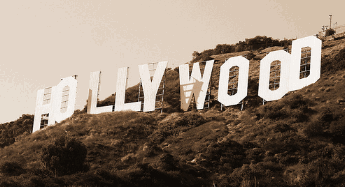 V prvi del Ustvarite hitre in profesionalne videe s programom Windows Movie Maker (1. del) Preberi več v tej seriji sem vam pokazal, kako lahko s pomočjo kamere posnamete posnetke z videokamere na namizje Windows Movie Maker. Danes vam bom pokazal, kaj lahko naredite naslednjič - urejanje posnetkov in dodajanje nekaterih posebnih učinkov, kot so glasba in krediti. Nato izvozite končni film.
V prvi del Ustvarite hitre in profesionalne videe s programom Windows Movie Maker (1. del) Preberi več v tej seriji sem vam pokazal, kako lahko s pomočjo kamere posnamete posnetke z videokamere na namizje Windows Movie Maker. Danes vam bom pokazal, kaj lahko naredite naslednjič - urejanje posnetkov in dodajanje nekaterih posebnih učinkov, kot so glasba in krediti. Nato izvozite končni film.
Z ustvarjalcem filmov lahko naredite veliko več, zato se bom osredotočil na tiste, ki vam omogočajo, da ustvarite kakovostni video. Pustil vam bom, da sami eksperimentirate z drugimi stvarmi. Če želite videti nekaj primerov v živo o tem, kar vam bom pokazal, lahko preverite moj video blog ki ima v sebi večino teh lastnosti.
Tako smo zadnjič članek končali s posnetki, ki so ga povlekli od vrha zaslona do spodaj.
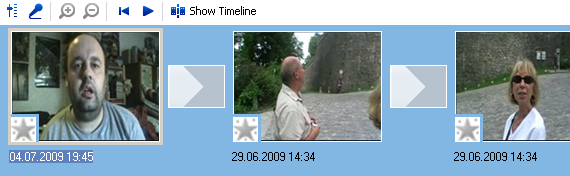
Če pritisnete »prikaži časovnico«, se prikaže drug pogled na posnetke. To je pogled, ki ga boste morali pogledati, če želite na pravih mestih dodati še kaj dodatnega, na primer glasbo, kredite in dodatne posnetke:
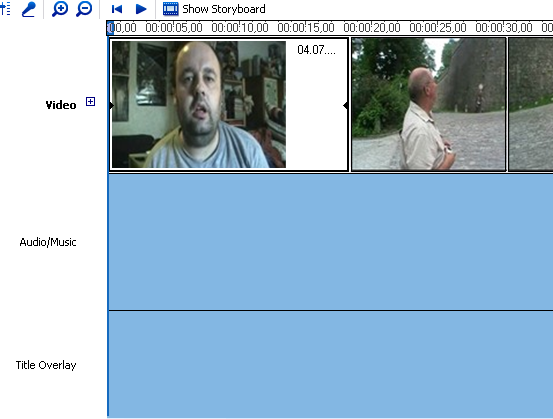
Na vrhu zaslona boste videli dva majhna povečevalna očala (enega s plusom in enega z minusom). Z dodatnim enim se poveča in vam omogoči časovno premico v podrobnejšem časovnem okviru. Trenutno lahko vidite čas razdelitve v intervale 5 sekund. Če povečate, se lahko časovna premica razdeli v intervale ene sekunde. Tudi to je dobro za vstavljanje dodatnih funkcij v natančno pravi trenutek filma. Minus povečevalnega stekla se poveča v večje časovne koščke.
Če želite urediti, vzemite en posnetek hkrati. Kliknite na prikaz "Prikaži zgodbo" in nato na posnetek. Takoj se bo prikazal v predvajalniku medijev na vrhu:
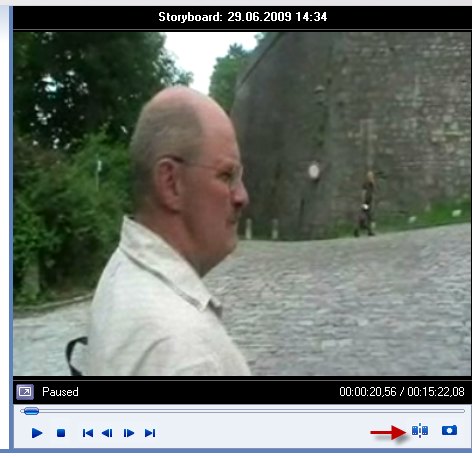
Ko pritisnete »predvajaj« in posnetki se začnejo valjati, se bo nato aktiviral majhen gumb (prikazan z rdečo puščico na zgornjem posnetku zaslona). Ta gumb je vaš gumb za urejanje.
Ko pridete do točke, ko želite odstraniti delček posnetka, pritisnite gumb za urejanje. Posnetki se nato razdelijo na dva in ustvari se nov posnetek. Držite ta posnetek, dokler ne pridete do konca dela, ki ga želite odstraniti. Znova kliknite gumb in spet se bo razdelil. Rezultat je posnetek na sredini, ki je del, ki ga ne želite. Zdaj kliknite z desno miškino tipko in izberite »Delete«, da jo odstranite iz svoje zgodbe. Ponavljajte z drugimi deli posnetka, dokler iz filmske mojstrovine ne odstranite vseh neprijetnih prizorov in pijančnih klopov. ;-)
To je malo težko razložiti. To je ena tistih stvari, ki bo postala očitna, ko jo začnete izvajati. Odlična ideja bi bila, da varnostno kopirate svoje posnetke prej začetek urejanja. Tako lahko začnete znova, če se zmotite.
Naslednja stvar bi lahko bila izboljšati kakovost slike ali zvoka. Morda ste posneli prizor pri slabi osvetlitvi ali pa je zvok morda malo slab. Movie Maker ponuja nekaj možnosti za izboljšanje takšnih stvari.
Kliknite posnetek, ki ga želite spremeniti, in nato z desno miškino tipko kliknite. Pojavi se majhen meni. Izberite »Video efekti«.
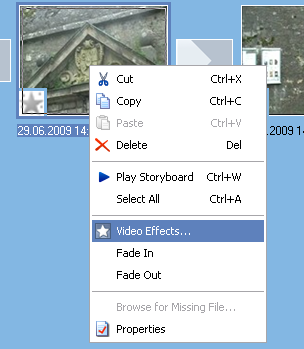
Nato bodo prikazane možnosti za spremembo posnetka. Nekateri so zelo Photoshop- podobno kot "kreda in oglje", toda glavni, na katere se morate osredotočiti, so možnosti svetlosti, bledi in izginja ter upočasni in pospeši.
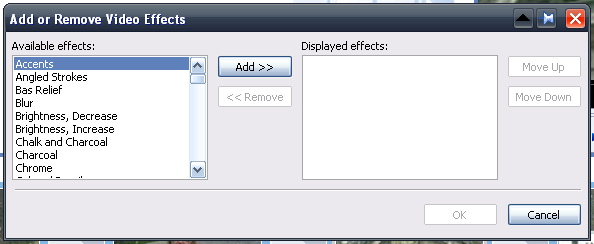
Samo izberite možnosti in shranite. Zdaj predvajajte posnetek in videli bi svoje spremembe.
Če želite spremeniti glasnost zvoka, kliknite posnetek, ki ga želite spremeniti, nato pa na skrajni levi strani pritisnite gumb za zvok. Povečajte ali zmanjšajte po želji. Vse svoje spremembe ne pozabite shraniti.
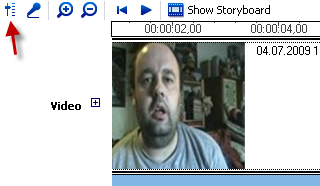
Zdaj pa krediti. Krediti lahko vnesete kjer koli v videoposnetek, običajno pa bi jih videli na začetku in na koncu. Najprej začnimo začetne zasluge. Pojdite na ogled knjižne plošče in kliknite na prvi posnetek. V zgornjem meniju izberite Orodja -> Naslovi in dobropisi. Nato boste to videli.
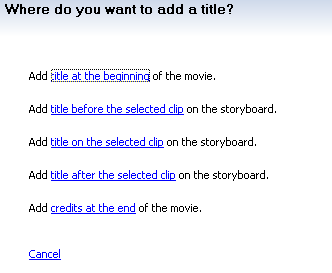
Izberite prvega in nato boste dobili polja, v katerih lahko vnesete svoje kredite:
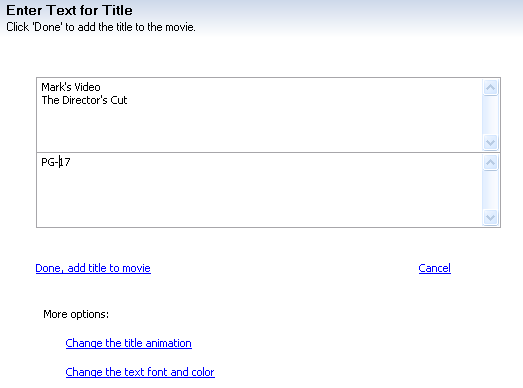
Možnosti so samoumevne. Ko se jih lotite, se spremembe takoj prikažejo na predstavnostnem predvajalniku, tako da lahko vidite, ali izgledajo tako, kot želite. Na izbiro imate različne animacije in lahko spremenite slog pisave in barve ozadja. Ko je končan, bodo dobropisi samodejno vstavljeni v vašo zgodbo. Če je na napačnem mestu, preprosto kliknite in povlecite posnetek z miško kamor koli želite.
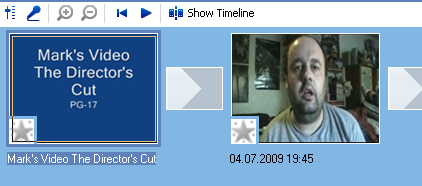
Če želite narediti končne kredite, pojdite na Orodja -> Naslovi in dobropisi še enkrat in izberite možnost končnih kreditov. Nato ponovite kot prej. Edina omejitev končnih kreditov je, da vanj ne morete vnesti preveč besedila. Tako da se dolgo ne morete vstaviti hvala!
Obstajajo tri druge glavne možnosti za uvoz materiala v vaš film. Glasba (več o tem v trenutku), fotografije in drugo filmsko gradivo. Z vstavljanjem fotografij lahko nanjo postavite nekaj glasbe in glasbeno montažo! Če želite vstaviti posnetek iz druge filmske datoteke, ga preprosto uvozite iz računalnika in ga povlecite na ustrezen položaj v svoji slikovni plošči.
Zadnja možnost, ki se je bom lotila tukaj, je glasba. Najprej morate urediti svojo MP3 ali WMA datoteko v nečem podobnem Drznost Snemanje zvočnih datotek z Audacity Preberi več . Lahko dobite veliko glasbe v javni domeni brez avtorskih pravic v internetnem arhivu nato morate datoteko urediti do ustrezne dolžine. Movie Maker vam omogoča, da zbledi in zbledi, ali pa lahko zbledelo vstavite prek Audacity. Odvisno je od tebe.
Če želite vstaviti glasbo, pojdite na "ogled časovne premice" in pod prikazom glasbe boste videli območje (zvok / glasba). Nato uvozite glasbeno datoteko v Movie Maker in počakajte, da se datoteka prikaže na vrhu zaslona.
V tem trenutku je dobro, da povečate s pozitivnim povečevalnim steklom, dokler nimate intervalov ene sekunde. Zdaj povlecite glasbeno datoteko navzdol v razdelek »avdio / glasba«, dokler ne boste imeli točno postavljenih začetnih in končnih položajev.
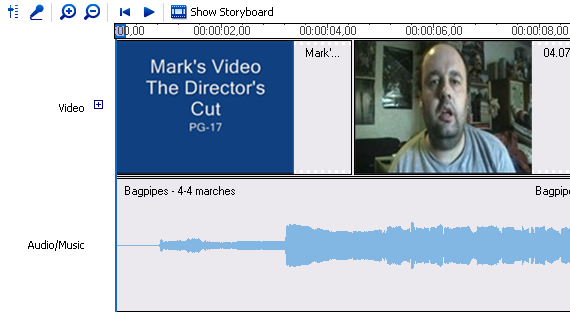
Ko je glasba na pravem mestu, jo shranite in predvajajte v predvajalniku, da se prepričate, ali je vse pravilno.
Končno je čas za izvoz video datoteke. Pojdi do Datoteka—> Shrani datoteko filma V zgornjem meniju boste morali nekaj izbrati glede imena datoteke in kam jo želite umestiti v računalnik. Ko končate in kliknete »start«, začne shranjeno datoteko filma prenesti v računalnik v WMV formatu. Običajno je precej hiter (zame 5 minut ali manj).
In to je res to. Kot sem že povedal, obstajajo tudi druge možnosti in funkcije (na primer podnapisi in pripoved), vendar vam bom dovolil, da jih odkrijete sami. Hotel sem opisati osnove, da naredim spodoben video, vendar sem prepričan, da boste našli vse ostale stvari, ki jih lahko storite. Lahko pa preverite Microsoftova spletna stran o tem, kako narediti stvari v Movie Makerju.
Kako najdete ustvarjalca filmov? Je po vašem mnenju eden najboljših ali drug program to naredi bolje? Imate težave z delom katere od funkcij? Če je tako, nam to sporočite v komentarjih.
**NADGRADNJA** Povedala sem, da ima prenosni filmski ustvarjalec, ki je bil prvotno predstavljen v tem in zadnjem članku, datoteka, ki jo AVG označi kot virus. V moji različici programa to ni virus (o tem nisem izvedel pred objavo prvi del), vendar naknadno preverjanje novega prenosa aplikacije dejansko razkrije, da datoteko AVG označi z datoteko.
Iz tega članka so bile odstranjene vse povezave in omembe prenosne aplikacije. Če ste jo že prenesli, predlagam, da jo izbrišete, da bo varna, in namesto nje uporabite popolno nameščeno računalniško različico Movie Makerja. Ali pa vsaj skenirajte svojo kopijo z virusnikom.
Običajno mi temeljito virus pred objavo preverite vse. Ker pa sem prenosni program prenesla pred nekaj tedni in ga je AVG sprva prenesel med varne, me je ta prehitel. Opravičujem se.
Mark O'Neill je svobodni novinar in bibliofil, ki objavlja stvari od leta 1989. 6 let je bil glavni urednik MakeUseOf. Zdaj piše, spije preveč čaja, se rokuje s psom in piše še nekaj. Najdete ga na Twitterju in Facebooku.
